
Brian Curtis
0
3919
1125
 Tomar capturas de pantalla es algo que todos deben hacer de vez en cuando. Existen numerosas herramientas de captura de pantalla, algunas muy potentes y costosas, y otras más ligeras y económicas..
Tomar capturas de pantalla es algo que todos deben hacer de vez en cuando. Existen numerosas herramientas de captura de pantalla, algunas muy potentes y costosas, y otras más ligeras y económicas..
Pero seamos sinceros, la mayoría de nosotros no necesitamos usar capturas de pantalla profesionalmente. Solo necesitamos una herramienta liviana y simple que no ralentice la computadora y simplemente haga lo que se supone que debe hacer: tomar capturas de pantalla. Aquí hay 3 programas de captura de pantalla gratuitos, simples y livianos que hacen exactamente eso.
Snaplr [Windows y Mac]
Snaplr es una pequeña aplicación de Adobe Air que es ingeniosa y extremadamente simple. No hay teclas de acceso rápido, no hay configuraciones que hacer y no hay opciones para elegir. Snaplr es básicamente una sola pantalla:

Después de hacer clic en el “Tomar captura de pantalla” botón, puede elegir cualquier ventana que desee y luego seleccionar la región que desea capturar. Si quieres la pantalla completa, solo tendrás que elegirla a mano.
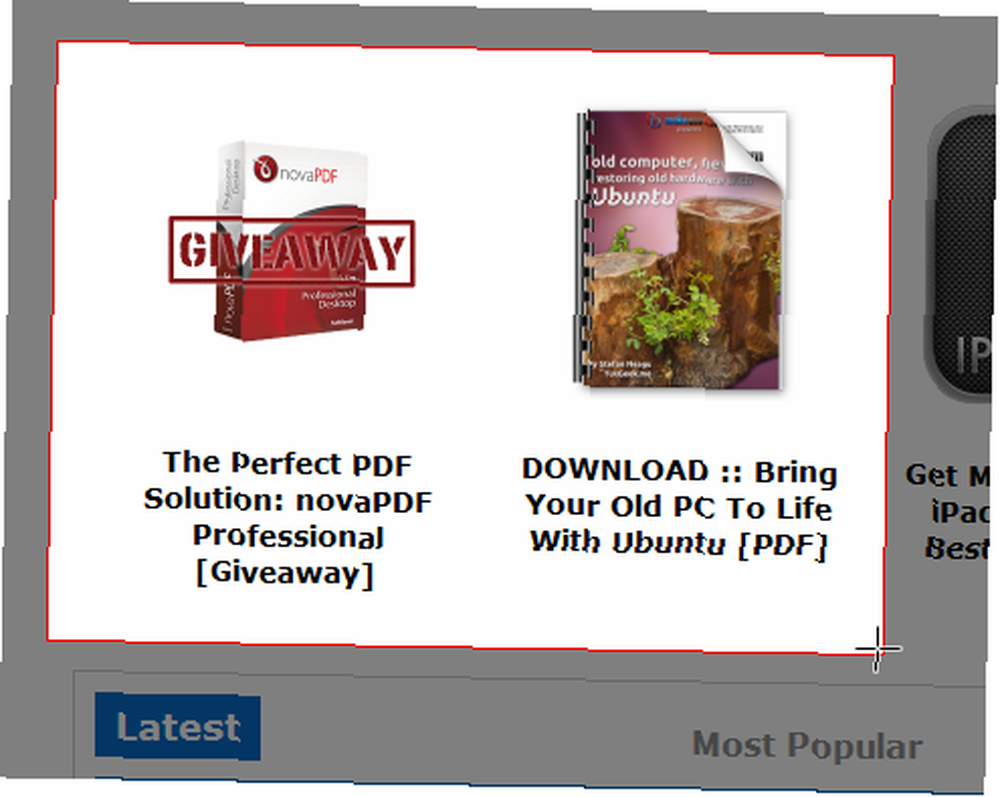
Cuando sueltas el botón del mouse, Snaplr aparecerá de nuevo, esta vez con tu captura de pantalla capturada dentro.
Ahora puede usar las herramientas de anotación limitadas pero útiles de Snaplr para agregar texto, dibujar flechas o formas, o simplemente a mano alzada con un pincel. Puedes elegir entre 5 colores diferentes para tus anotaciones.
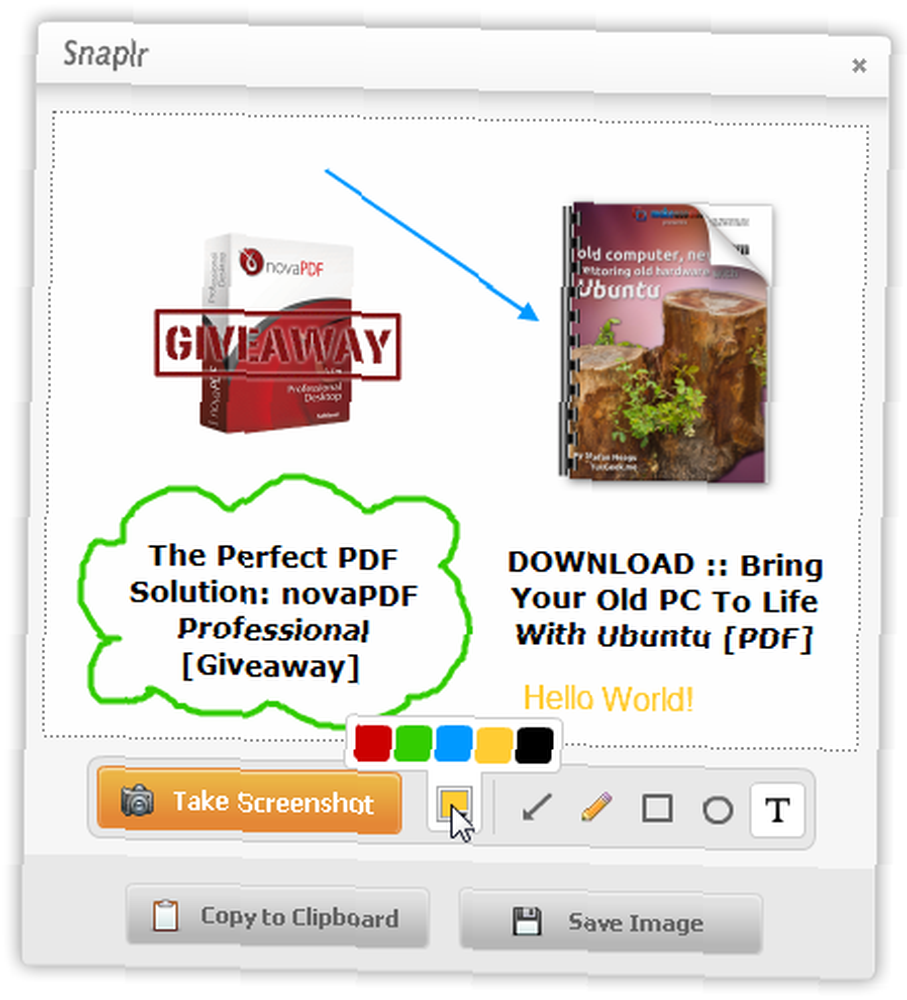
Cuando haya terminado, puede copiar su captura de pantalla en el portapapeles y simplemente pegarla en un correo electrónico o documento, o puede elegir guardarla como un archivo PNG.
Esto es todo lo que puedes hacer con Snaplr, pero realmente funciona.
Greenshot [Windows]
Si quieres algo un poco más potente (aunque un poco menos hábil, debo decir), y eres un usuario de Windows, deberías probar Greenshot.
Greenshot ofrece muchas más opciones que Snaplr, pero el paquete completo sigue siendo minimalista y ligero, y puede comenzar a trabajar con bastante facilidad. Después de instalar Greenshot, se hará cargo de su botón PrintScreen y creará varias teclas de acceso rápido que puede usar para capturar toda su pantalla, una ventana completa o una región de su elección.
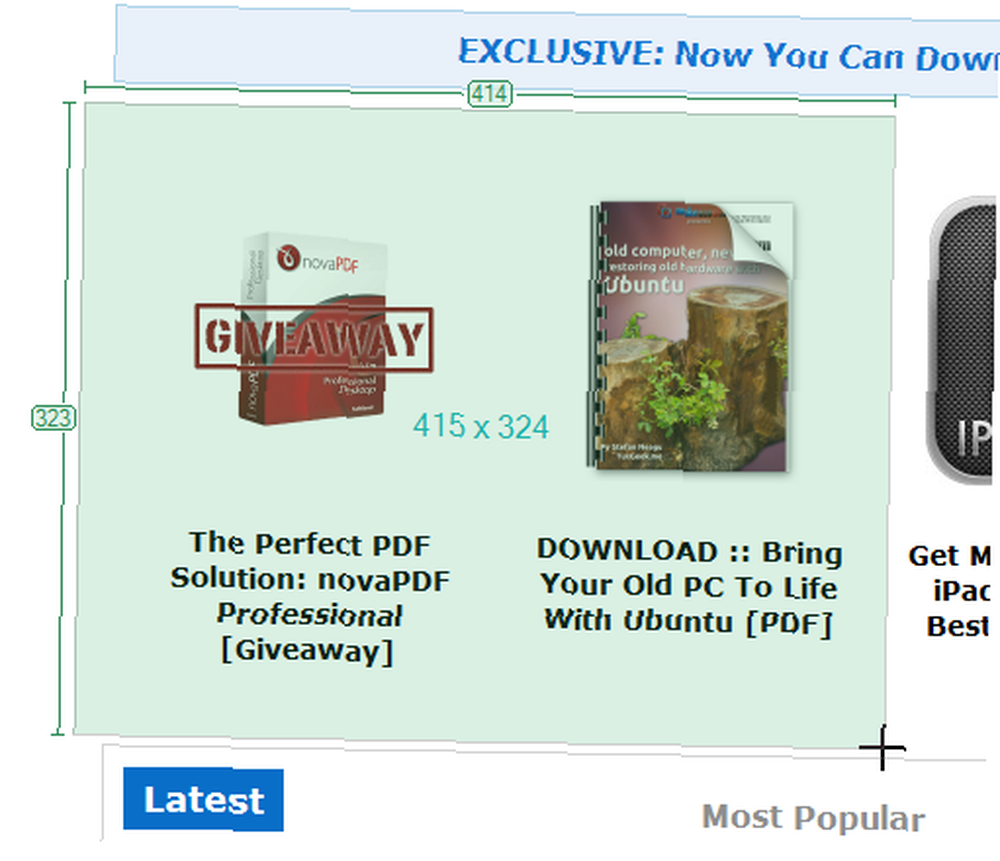
Por defecto, se abrirá una nueva captura de pantalla en el editor de imágenes de Greenshot. Aquí puede hacer todas las cosas habituales, pero con Greenshot también puede resaltar y ofuscar texto, por ejemplo, que son opciones bastante útiles. Estas herramientas también son bastante configurables: puede elegir entre desenfocar o pixelar cuando se ofusca, y la herramienta de resaltado también puede ampliar o escalar en gris toda la imagen, pero no la sección resaltada. También puede recortar su imagen si la captura de pantalla original no es perfecta.

A diferencia de Snaplr, aquí puede elegir el color que desee para sus anotaciones, y también puede hacerlas transparentes. Incluso te mostrará los colores usados recientemente.
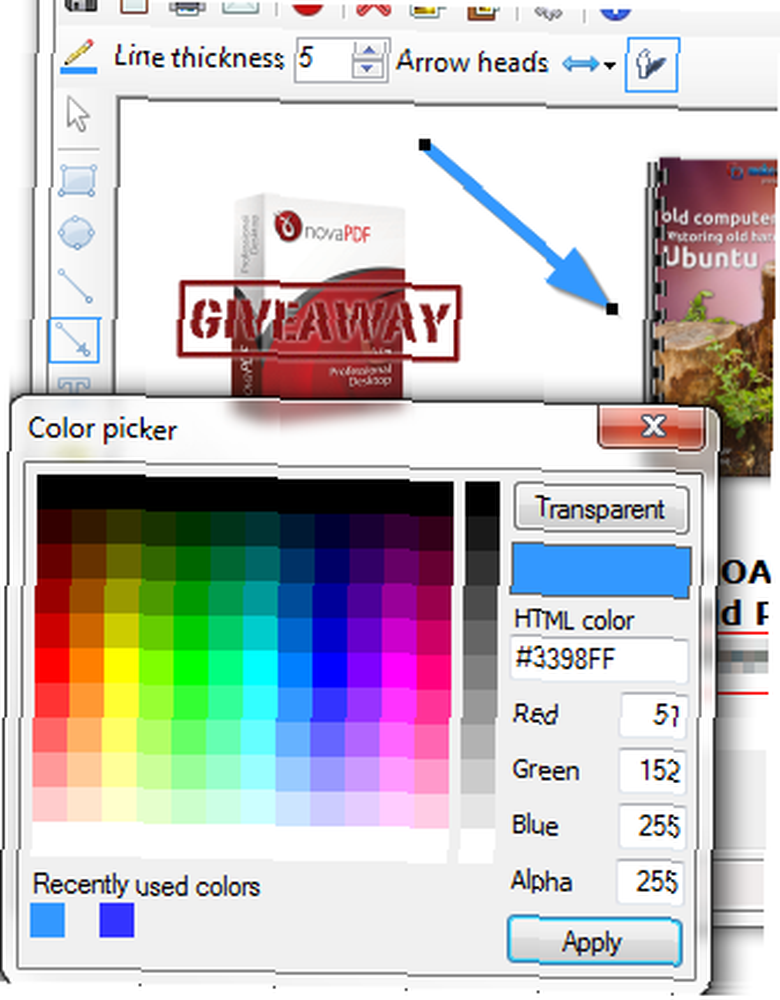
Aunque no es abrumador, Greenshot tiene algunas configuraciones (que puede ignorar si no desea lidiar con eso, funciona bien en los valores predeterminados). No puedes cambiar las teclas de acceso rápido, pero puedes jugar con efectos y opciones de captura.

También puede controlar algunas opciones de salida. En lugar del editor de imágenes, puede copiar automáticamente la captura de pantalla en el portapapeles una vez que la tome. Alternativamente, puede enviarlo a la impresora o simplemente guardarlo. También tiene cierto control sobre el formato de salida y la calidad..
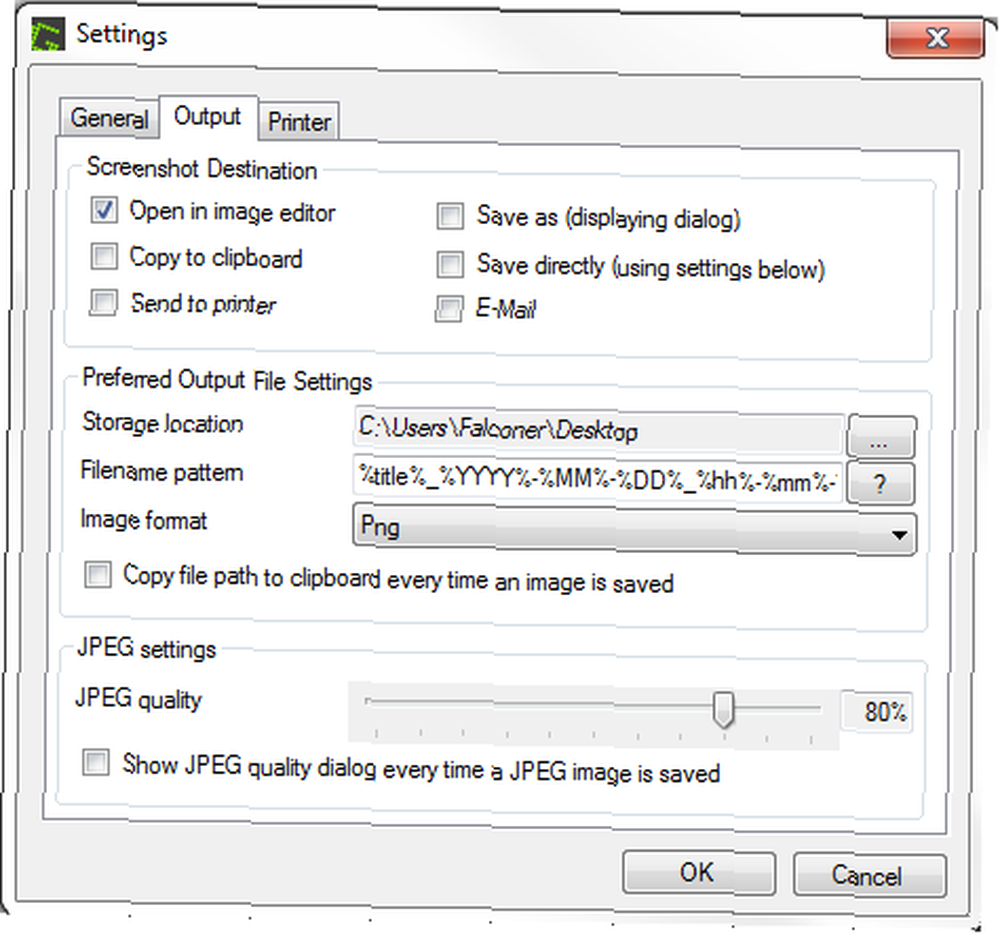
En general, Greenshot es un buen compromiso entre una herramienta muy simple y una herramienta complicada altamente poderosa. El único hueso que tengo que elegir es la interfaz del editor que no responde. Por alguna razón, no hay una opción para deshacer, y eliminar anotaciones resultó ser una tarea difícil a veces. Pero para un uso simple, Greenshot es un durazno.
TinyGrab [Windows y Mac]
TinyGrab es una versión completamente diferente del mundo de las capturas de pantalla. El nombre del juego aquí es compartir. Cada captura de pantalla que tomas se carga inmediatamente en la nube.
Antes de poder usar TinyGrab, necesitará crear una cuenta. Esto es un poco molesto, pero se ve endulzado por los hermosos gráficos. Como puede ver, deliberadamente escribí mal mi contraseña aquí (los colores no coinciden). Brillante!
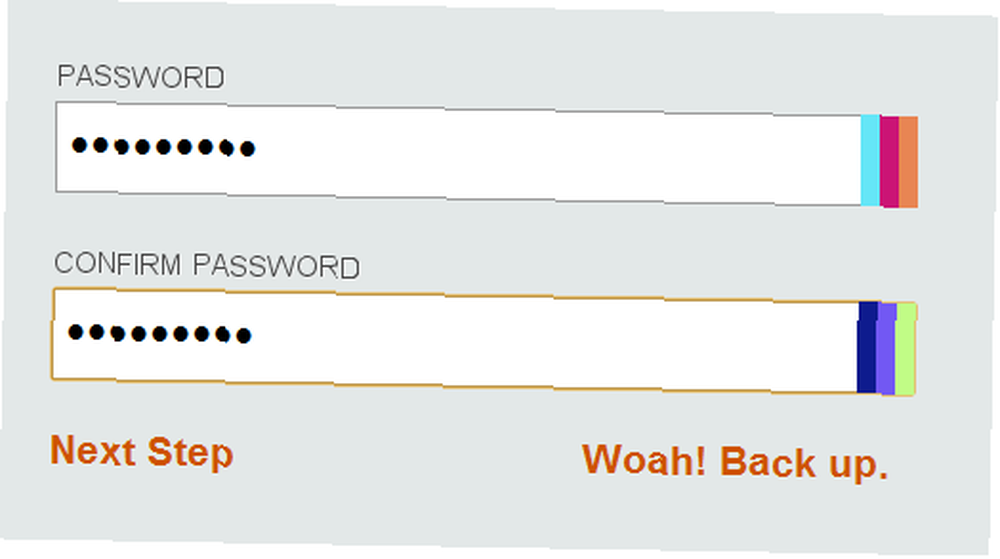
Después de descargar TinyGrab, comience configurando sus teclas de acceso rápido (pantalla completa, ventana activa o región) y las acciones que se llevarán a cabo después de la carga. Las preferencias están muy bien hechas y es un placer jugar con ellas..
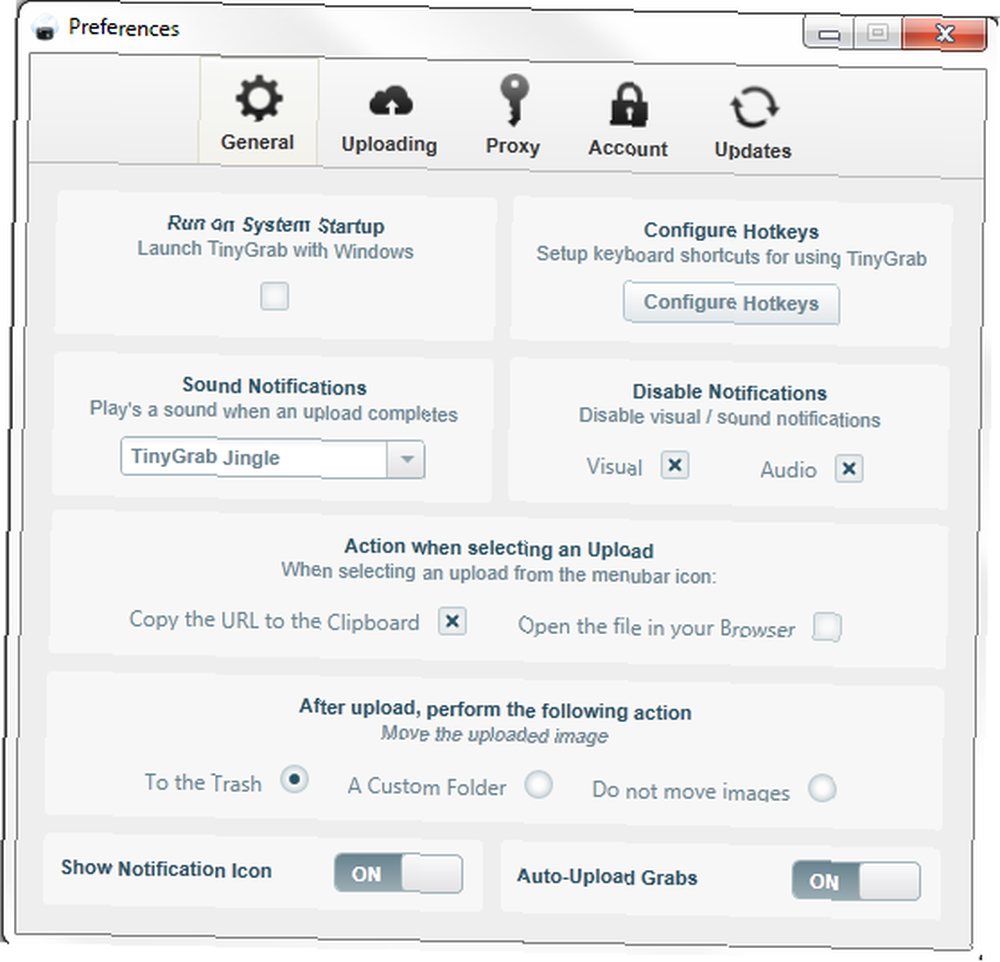
Luego ve y toma tu captura de pantalla.
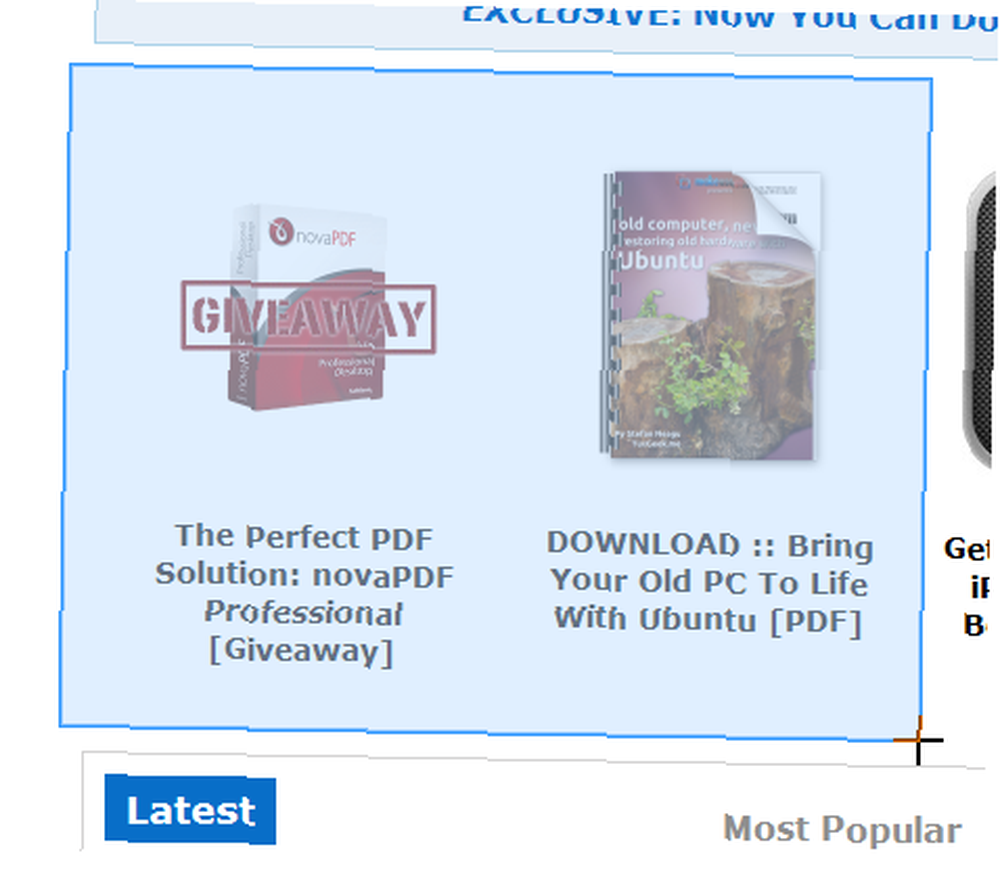
La nueva URL de la captura de pantalla se copiará automáticamente en su portapapeles. Ahora puede pegarlo en cualquier lugar que desee y compartirlo.
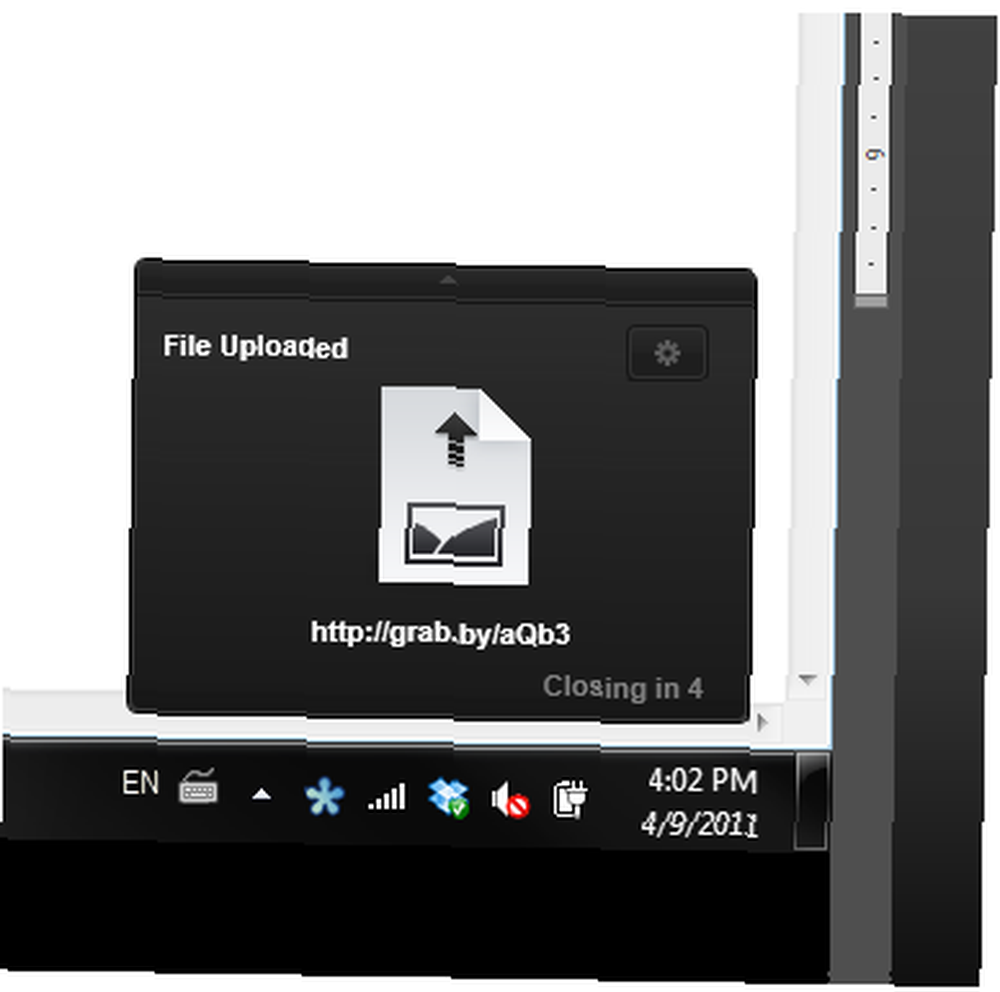
TinyGrab también tiene un panel de control en línea. Puede usarlo para explorar todas sus capturas de pantalla, organizarlas en carpetas y obtener sus respectivas URL.

Con todo, TinyGrab es una herramienta hermosa que es excelente para usar visualmente y realmente hace lo que debería, pero en términos de rendimiento es algo deficiente. La instalación no fue muy fácil, y para una herramienta tan pequeña y simple tuvo un impacto demasiado grande en mi computadora no tan fuerte.
Línea de fondo
Probé varios programas de captura de pantalla gratuitos antes de elegir estos tres. Creo que estas tres aplicaciones son una excelente elección si estás buscando una herramienta de captura de pantalla simple.
Si compartir en redes sociales es importante para ti, elige TinyGrab. Es bastante perfecto para eso. De lo contrario, recomiendo encarecidamente Snaplr por su simplicidad atractiva, y Greenshot es una buena solución intermedia para aquellos que no pueden decidirse.
Si está buscando más herramientas de captura de pantalla, consulte:
- 3 Herramientas de captura de pantalla en línea rápidas y fáciles 3 Herramientas de captura de pantalla en línea rápidas y fáciles 3 Herramientas de captura de pantalla en línea rápidas y fáciles
- Cómo tomar una captura de pantalla y aplicar efectos artísticos con el nuevo MS Word 2010 Cómo tomar una captura de pantalla y aplicar efectos artísticos con el nuevo MS Word 2010 Cómo tomar una captura de pantalla y aplicar efectos artísticos con el nuevo MS Word 2010 Si Microsoft 2007 cubriera todo que se te ocurra hacer con un documento, piénsalo de nuevo. Dos nuevas características (entre las diez más o menos) introducidas en Microsoft Word 2010 ayudan a reducir su dependencia de ...
- 5 Herramientas alternativas de captura de pantalla para tu Mac 5 Herramientas alternativas de captura de pantalla para tu Mac 5 Herramientas alternativas de captura de pantalla para tu Mac
- Crear capturas de pantalla convincentes con SnapDraw Free 3.20 Crear capturas de pantalla convincentes con SnapDraw Free 3.20 [Windows] Crear capturas de pantalla convincentes con SnapDraw Free 3.20 [Windows] La creación de capturas de pantalla no es solo para escritores técnicos y bloggers. Las capturas de pantalla también pueden ser muy útiles si alguna vez ha tenido que mostrarle a su tía mayor cómo imprimir algo desde su navegador Internet Explorer 7.0 y ...
- SnapShoter: una herramienta de captura de pantalla y un administrador de portapapeles enrollados en uno SnapShoter: una herramienta de captura de pantalla y un administrador de portapapeles enrollados en uno [Windows] SnapShoter: una herramienta de captura de pantalla y un administrador de portapapeles enrollados en uno [Windows] Las herramientas de captura de pantalla son una tribu grande y una siempre creciendo uno. Desde el estándar industrial SnagIt hasta los pequeños complementos del navegador que residen en nuestro navegador, puede elegir. Rápido, ligero y portátil ...
¿Alguna otra aplicación de captura de pantalla simple y ligera? ¿Conoces una mejor solución? Comparte en los comentarios!
Haber de imagen: Shutterstock











